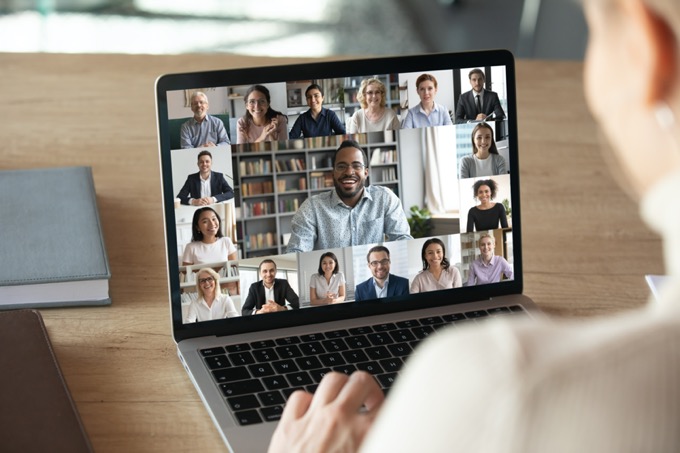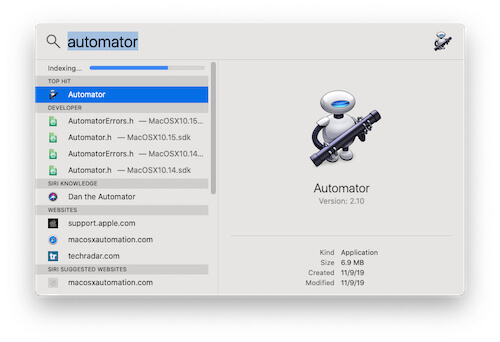Как отменить подписку в App Store на iPhone 12Pro, XR, 11Pro, XS
Уловка для отмены подписки на iPhone. Перед этим нам нужно увидеть небольшую историю о App Store. В App Store есть некоторые приложения, которые предоставляют услуги премиум-класса, если вы приобретаете подписку на это приложение. Например, если у вас есть музыкальное приложение на вашем iPhone и без какой-либо подписки, услуги будут ограничены, и в некоторых случаях вам придется столкнуться с раздражающей рекламой между ними. Поэтому, чтобы удалить эту рекламу и получить расширенные функции, вам нужно заплатить несколько долларов, чтобы получить подписку.
В конечном итоге у этих подписок есть свои собственные нормы продления. Однако, если вы не хотите иметь дополнительную подписку на конкретное приложение, вы можете отменить ее до назначенного времени, иначе они будут продлены автоматически.
Это подписки, которые обновляются сами собой,
- Подписки Apple Music
- Подписки на покупку в приложениях, таких как Spotify, Netflix, Hul, tidal, Pandora, match и т. Д.
- Apple News, подписка на журналы и подписка на газеты.
Обратите внимание, что некоторые подписки могут дать вам бесплатную пробную версию или пробную версию со скидкой, и по какой-либо причине или вы забыли отменить подписку, которая будет продлена до 24 часов с даты продления. Вот как это работает. Поэтому, если вам не нужна дополнительная подписка, вам необходимо отменить ее до 24 часов с даты продления.
Вот как вы можете отменить подписку на своем iPhone

На вашем iPhone
- Шаг №1: Запустите приложение «Настройки».
- Шаг № 2: нажмите на свое имя [Apple ID profile].
- → Пользователи iOS 13 более поздней версии – коснитесь Подписки –
- На экране вы можете видеть приложения, на которые вы подписались.
- – выберите приложение, чтобы отменить подписку.
следуйте инструкциям, если вы установили iOS 12 или более ранней версии,
- Шаг № 3: Выберите «iTunes & App Store».
- Шаг №4: Нажмите на свой «Apple ID».
- Шаг № 5: Затем выберите «Просмотреть Apple ID».
- Шаг № 6: Введите пароль для аутентификации.
- Шаг № 7: Нажмите «Подписки».
- Шаг № 8: Здесь вы увидите все активные подписки, выберите одну для управления.
ЗАМЕТКА: Если вы не нашли подписку, за которую с вас взимается плата, возможно, что подписка выставляется другими компаниями, а не Apple.
- Шаг № 9: После того, как вы нажмете «Подписки», прокрутите вниз и нажмите «Отменить подписку».
Как только вы нажмете «Отменить подписку», текущий цикл выставления счетов для этой конкретной подписки будет остановлен, и именно так вы сможете отменить подписку на iPhone.
Это оно!
Кроме того, вы также можете отключить подписку без вашего iPhone. Я думаю, вы этого не знаете, но вы можете использовать iTunes на Mac, Windows, Apple TV и т. Д.

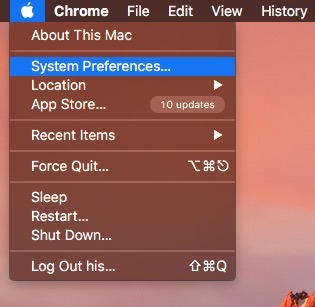
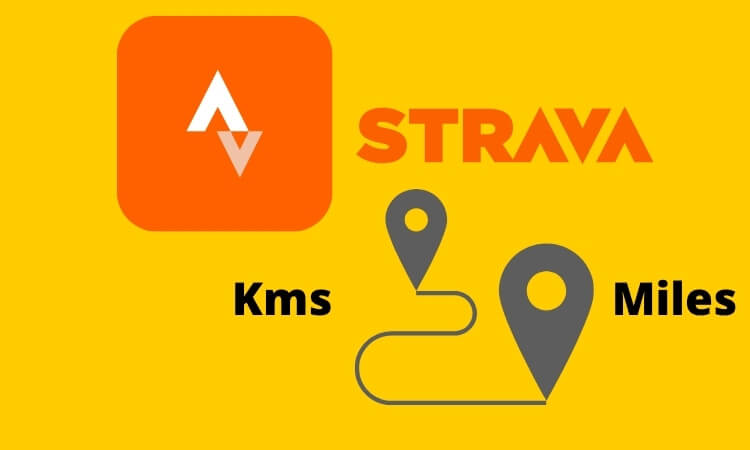
![Как сделать снимок экрана на Apple TV с помощью Mac [2021]](https://wapk.ru/wp-content/uploads/2021/01/4-xcode-menu-for-take-apple-tv-4-screenshot.jpg)